विंडोज 10 में आईएसओ फाइल को बिना जलाए कैसे खोलें
एक आईएसओ फ़ाइल, जिसे आईएसओ छवि भी कहा जाता है, एक ऑप्टिकल डिस्क जैसे सीडी या डीवीडी में सभी डेटा की एक पूरी प्रतिलिपि है। इसे एक खाली सीडी/डीवीडी में जलाया जा सकता है, और फिर इसकी सामग्री को ऑप्टिकल डिस्क पर कॉपी किया जाएगा। हालाँकि यदि आपके पास ऑप्टिकल डिस्क नहीं है, तो आप इसे खोलने और इसकी सामग्री को देखने के लिए आईएसओ को माउंट या निकाल सकते हैं। यहां यह आलेख आपको दिखाएगा बिना जलाए विंडोज 10 में आईएसओ फ़ाइल कैसे खोलें।

- आईएसओ फ़ाइल को फ़ाइल एक्सप्लोरर पर माउंट करके खोलें
- आईएसओ फ़ाइल को सॉफ्टवेयर से निकालकर खोलें
विकल्प 1: ISO फ़ाइल को फ़ाइल एक्सप्लोरर पर माउंट करके खोलें
यदि आप विंडोज 10 में आईएसओ फाइल को बिना जलाए खोलना चाहते हैं, तो इसे फाइल एक्सप्लोरर पर माउंट करना आपके लिए सबसे आसान तरीका है। यहां आप आईएसओ फाइल को डबल-क्लिक, शॉर्टकट मेनू, रिबन मेनू या पावरशेल कमांड से माउंट कर सकते हैं। फिर ISO फ़ाइल आपके फ़ाइल एक्सप्लोरर पर एक वर्चुअल ऑप्टिकल डिस्क ड्राइव के रूप में दिखाई देगी और आप इसे किसी भी अन्य ड्राइव की तरह आसानी से खोल सकते हैं।
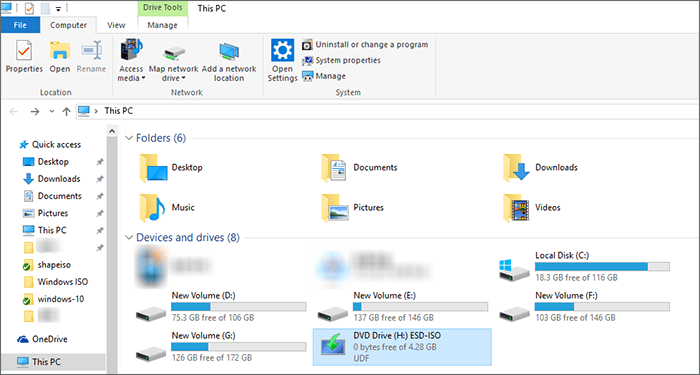
1. विंडोज़ 10 में आईएसओ फ़ाइल खोलने के लिए डबल-क्लिक करें
चरण 1: फ़ाइल एक्सप्लोरर खोलने के लिए विन ई दबाएं।
चरण 2: अपनी आईएसओ फ़ाइल ढूंढें और उस पर डबल-क्लिक करें।
फिर आपका आईएसओ स्वचालित रूप से आपके फ़ाइल एक्सप्लोरर पर माउंट हो जाएगा और आप सीधे आईएसओ फ़ाइल की सामग्री तक पहुंच सकते हैं।
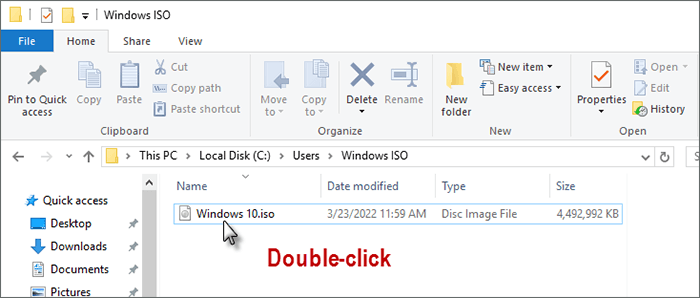
2. विंडोज़ 10 में आईएसओ फ़ाइल खोलने के लिए शॉर्टकट मेनू का उपयोग करें
चरण 1: फ़ाइल एक्सप्लोरर में प्रवेश करने के लिए डेस्कटॉप पर यह पीसी पर क्लिक करें।
चरण 2: आईएसओ फ़ाइल का पता लगाएं और rउस पर राइट-क्लिक करें ।
चरण 3: शॉर्टकट मेनू पर माउंट चुनें।
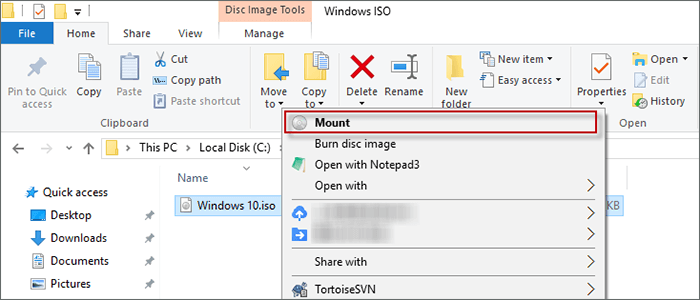
एक बार माउंट होने के बाद, आप अन्य फ़ोल्डरों की तरह आईएसओ फ़ाइल खोल सकते हैं और उसके भीतर की सामग्री देख सकते हैं।
3. विंडोज़ 10 में आईएसओ फ़ाइल खोलने के लिए रिबन मेनू का उपयोग करें
चरण 1: ISO फ़ाइल वाले फ़ोल्डर को ब्राउज़ करें और उसे चुनें।
चरण 2: टूलबार पर Manage पर क्लिक करें।
चरण 3: रिबन मेनू पर माउंट चुनें।
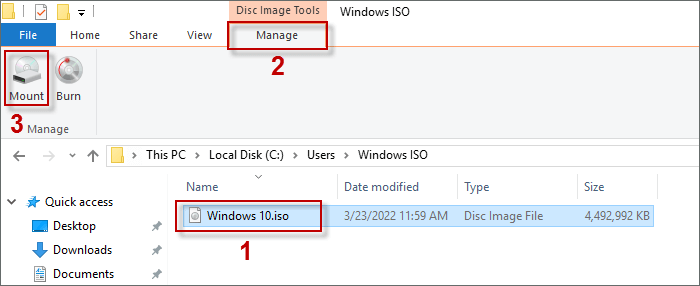
माउंट करने के बाद, आपकी आईएसओ फ़ाइल पहुंच योग्य होगी और आप सामग्री को आसानी से देख सकते हैं। अधिकांश समय, आप विंडोज 10 में फाइल एक्सप्लोरर के साथ आईएसओ फाइल को माउंट करके खोल सकते हैं। हालाँकि, जब आपको फाइल एक्सप्लोरर पर अपना माउंट विकल्प गायब मिलता है, तो आप पावरशेल कमांड के साथ बर्न किए बिना विंडोज 10 में आईएसओ फाइल को खोलने का प्रयास कर सकते हैं।
4. Windows 10 में ISO फ़ाइल खोलने के लिए PowerShell का उपयोग करें
चरण 1: स्टार्ट मेनू पर जाएं और व्यवस्थापक के रूप में पावरशेल खोलें।
चरण 2: निम्नलिखित कमांड को पावरशेल में कॉपी और पेस्ट करें।
माउंट-डिस्कइमेज -इमेजपाथ "ISO पथ"
उदाहरण के लिए, यहां मेरा ISO फ़ाइल पथ है: C:\Users\Windows ISO\Windows 10.iso
इसलिए मुझे कमांड दर्ज करने की आवश्यकता है:
माउंट-डिस्कइमेज -इमेजपाथ "सी:\यूजर्स\विंडोज आईएसओ\विंडोज 10.आईएसओ"
चरण 3: फिर Enter दबाएं और आप आईएसओ फ़ाइल को फ़ाइल एक्सप्लोरर पर माउंटेड देखेंगे।

विकल्प 2: सॉफ़्टवेयर के साथ विंडोज़ 10 में आईएसओ फ़ाइल खोलें
क्या विंडोज़ 10 में आईएसओ फ़ाइल को बिना जलाए या माउंट किए खोलने का कोई अन्य तरीका है? निश्चित रूप से, आप आईएसओ की सामग्री को आईएसओ प्रोसेसिंग टूल जैसे कि आईसमसॉफ्ट शेपआईएसओ के साथ भी देख सकते हैं। iSumsoft ShapeISO एक सुरक्षित और मुफ़्त टूल है जो आपको आईएसओ छवि में फ़ाइलों को ड्राइव पर निकालने और फ़ाइलों को पहुंच योग्य बनाने की अनुमति देता है। आईसमसॉफ्ट शेपआईएसओ का उपयोग किए बिना विंडोज 10 में आईएसओ फाइल को कैसे खोलें, इसके चरण यहां दिए गए हैं।
सबसे पहले, कंप्यूटर पर ISumsoft आकारआईएसओ डाउनलोड और इंस्टॉल करें।
डाउनलोड करना
चरण 1: शेपआईएसओ खोलें और एक्सट्रैक्ट भाग पर जाएं।
चरण 2: ISO फ़ाइल जोड़ने के लिए फ़ाइल आइकन पर क्लिक करें और फिर Oपेन पर क्लिक करें।
चरण 3: आईएसओ फ़ाइल में सभी फ़ाइलों को चुनने के लिए नाम के लिए बॉक्स को चेक करें।
चरण 4: सॉफ़्टवेयर के निचले भाग पर निर्यात करें बटन पर क्लिक करें।
चरण 5: अगले पृष्ठ पर, निकाली गई ISO फ़ाइल के लिए पथ सेट करने के लिए फ़ाइल आइकन पर क्लिक करें।
अंत में, आप आईएसओ से गंतव्य फ़ोल्डर में फ़ाइलों को निकालना शुरू करने के लिए प्रारंभ पर क्लिक कर सकते हैं।
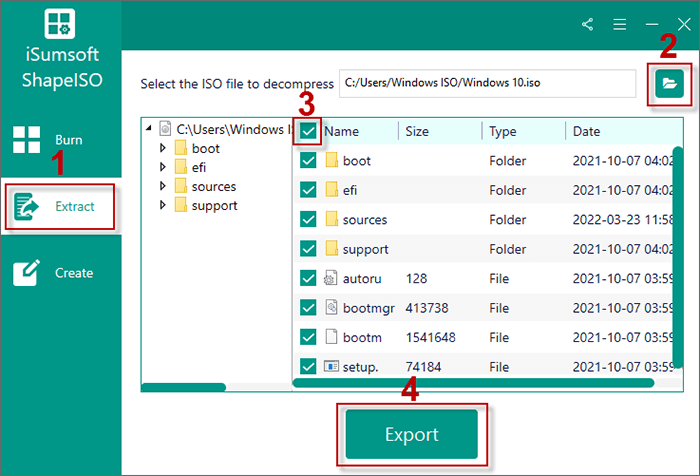
जब आईएसओ छवि फ़ाइल सफलतापूर्वक निकाली जाती है, तो आप इसे सीधे खोलने और जांचने के लिए व्यू आईएसओ पर क्लिक कर सकते हैं।
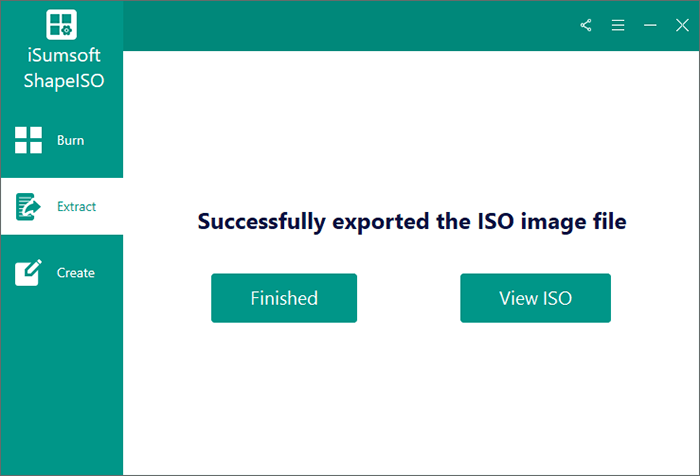
तल - रेखा
विंडोज 10 में आईएसओ फाइल को बिना जलाए खोलने के ये सभी तरीके हैं। आप आईएसओ फाइल को फाइल एक्सप्लोरर या पावरशेल कमांड से माउंट कर सकते हैं। इसके अलावा, आप सॉफ़्टवेयर के साथ ISO से फ़ाइलें भी निकाल सकते हैं। आशा है कि ये तरीके आपकी ISO फ़ाइल को अधिक आसानी से प्रबंधित करने में आपकी सहायता कर सकते हैं।
-
 बाहरी हार्ड ड्राइव पीसी को धीमा कर देती है? अब इसे आसानी से ठीक करें!यदि आपकी बाहरी हार्ड ड्राइव पीसी को धीमा कर देती है, तो आपकी कार्यकुशलता या मनोरंजन का अनुभव बहुत प्रभावित होगा। यहां मिनीटूल सॉफ़्टवेयर पर यह ट्यूटोर...सॉफ्टवेयर ट्यूटोरियल 2024-12-23 को प्रकाशित
बाहरी हार्ड ड्राइव पीसी को धीमा कर देती है? अब इसे आसानी से ठीक करें!यदि आपकी बाहरी हार्ड ड्राइव पीसी को धीमा कर देती है, तो आपकी कार्यकुशलता या मनोरंजन का अनुभव बहुत प्रभावित होगा। यहां मिनीटूल सॉफ़्टवेयर पर यह ट्यूटोर...सॉफ्टवेयर ट्यूटोरियल 2024-12-23 को प्रकाशित -
 पीसी पर ग्राउंडेड क्रैशिंग को कैसे ठीक करें: यहां एक पूर्ण गाइड हैग्राउंडेड सबसे प्रसिद्ध उत्तरजीविता साहसिक खेलों में से एक है। हालाँकि गेम एक सहज गेमिंग अनुभव प्रदान करता है, लेकिन पीसी प्लेयर्स को ग्राउंडेड क्रैशि...सॉफ्टवेयर ट्यूटोरियल 2024-12-22 को प्रकाशित
पीसी पर ग्राउंडेड क्रैशिंग को कैसे ठीक करें: यहां एक पूर्ण गाइड हैग्राउंडेड सबसे प्रसिद्ध उत्तरजीविता साहसिक खेलों में से एक है। हालाँकि गेम एक सहज गेमिंग अनुभव प्रदान करता है, लेकिन पीसी प्लेयर्स को ग्राउंडेड क्रैशि...सॉफ्टवेयर ट्यूटोरियल 2024-12-22 को प्रकाशित -
 CS2 मॉड्यूल इंजन 2 लोड करने में असमर्थ? यहां कुछ सुधार दिए गए हैंकाउंटर-स्ट्राइक 2 कई गेमर्स द्वारा खेला जाने वाला एक लोकप्रिय गेम है। क्या आप उनमें से एक हैं? यदि आप हैं, तो कभी-कभी आपको कुछ त्रुटियों का सामना करना...सॉफ्टवेयर ट्यूटोरियल 2024-12-12 को प्रकाशित
CS2 मॉड्यूल इंजन 2 लोड करने में असमर्थ? यहां कुछ सुधार दिए गए हैंकाउंटर-स्ट्राइक 2 कई गेमर्स द्वारा खेला जाने वाला एक लोकप्रिय गेम है। क्या आप उनमें से एक हैं? यदि आप हैं, तो कभी-कभी आपको कुछ त्रुटियों का सामना करना...सॉफ्टवेयर ट्यूटोरियल 2024-12-12 को प्रकाशित -
 प्रिंटर आधे पेज के दस्तावेज़ प्रिंट करता है: 6 आसान सुधारRead our disclosure page to find out how can you help MSPoweruser sustain the editorial team Read more ...सॉफ्टवेयर ट्यूटोरियल 2024-11-25 को प्रकाशित
प्रिंटर आधे पेज के दस्तावेज़ प्रिंट करता है: 6 आसान सुधारRead our disclosure page to find out how can you help MSPoweruser sustain the editorial team Read more ...सॉफ्टवेयर ट्यूटोरियल 2024-11-25 को प्रकाशित -
 एचडीएमआई पोर्ट विंडोज 11 पर काम नहीं कर रहा - 5 सरल समाधानयह जानने के लिए हमारा प्रकटीकरण पृष्ठ पढ़ें कि आप संपादकीय टीम को बनाए रखने में एमएसपीओवरयूजर की कैसे मदद कर सकते हैं। और पढ़ें ...सॉफ्टवेयर ट्यूटोरियल 2024-11-25 को प्रकाशित
एचडीएमआई पोर्ट विंडोज 11 पर काम नहीं कर रहा - 5 सरल समाधानयह जानने के लिए हमारा प्रकटीकरण पृष्ठ पढ़ें कि आप संपादकीय टीम को बनाए रखने में एमएसपीओवरयूजर की कैसे मदद कर सकते हैं। और पढ़ें ...सॉफ्टवेयर ट्यूटोरियल 2024-11-25 को प्रकाशित -
 फ़ाइल एक्सप्लोरर विंडोज़ 10 पर क्रैश होता रहता है - इसे ठीक करने का तरीका यहां बताया गया हैयह जानने के लिए हमारा प्रकटीकरण पृष्ठ पढ़ें कि आप संपादकीय टीम को बनाए रखने में एमएसपीओवरयूजर की कैसे मदद कर सकते हैं। और पढ़ें ...सॉफ्टवेयर ट्यूटोरियल 2024-11-25 को प्रकाशित
फ़ाइल एक्सप्लोरर विंडोज़ 10 पर क्रैश होता रहता है - इसे ठीक करने का तरीका यहां बताया गया हैयह जानने के लिए हमारा प्रकटीकरण पृष्ठ पढ़ें कि आप संपादकीय टीम को बनाए रखने में एमएसपीओवरयूजर की कैसे मदद कर सकते हैं। और पढ़ें ...सॉफ्टवेयर ट्यूटोरियल 2024-11-25 को प्रकाशित -
 इंस्टाग्राम पिछड़ रहा है? Android और iOS डिवाइस पर इसे ठीक करने के 6 तरीकेकभी-कभी आपको सबसे सरल समाधानों की ही आवश्यकता होती है। यदि इंस्टाग्राम पिछड़ रहा है, तो इसे बंद करें और फिर से खोलें। चाहे आपके पास आईफोन या एंड्रॉइड...सॉफ्टवेयर ट्यूटोरियल 2024-11-25 को प्रकाशित
इंस्टाग्राम पिछड़ रहा है? Android और iOS डिवाइस पर इसे ठीक करने के 6 तरीकेकभी-कभी आपको सबसे सरल समाधानों की ही आवश्यकता होती है। यदि इंस्टाग्राम पिछड़ रहा है, तो इसे बंद करें और फिर से खोलें। चाहे आपके पास आईफोन या एंड्रॉइड...सॉफ्टवेयर ट्यूटोरियल 2024-11-25 को प्रकाशित -
 विंडोज 11 में टूटे हुए क्लिपबोर्ड इतिहास को कैसे ठीक करेंविंडोज में क्लिपबोर्ड इतिहास एक उपयोगी सुविधा है, क्योंकि यह आपको पाठ और छवियों जैसे अतीत में कॉपी की गई सामग्री के बिट्स को देखने और उन तक पहुंचने की...सॉफ्टवेयर ट्यूटोरियल 2024-11-22 को प्रकाशित
विंडोज 11 में टूटे हुए क्लिपबोर्ड इतिहास को कैसे ठीक करेंविंडोज में क्लिपबोर्ड इतिहास एक उपयोगी सुविधा है, क्योंकि यह आपको पाठ और छवियों जैसे अतीत में कॉपी की गई सामग्री के बिट्स को देखने और उन तक पहुंचने की...सॉफ्टवेयर ट्यूटोरियल 2024-11-22 को प्रकाशित -
 माइक्रोसॉफ्ट के लिए 5 सुधारों ने विंडोज़ के लिए एक्सेल में मैक्रोज़ त्रुटि को रोक दिया हैसमाधान 1: फ़ाइल को अनब्लॉक करें यदि आपने इसे किसी अन्य कंप्यूटर या इंटरनेट से प्राप्त किया है तो Microsoft Excel किसी स्प्रेडशीट के लिए मैक्रोज़ को ब्...सॉफ्टवेयर ट्यूटोरियल 2024-11-19 को प्रकाशित
माइक्रोसॉफ्ट के लिए 5 सुधारों ने विंडोज़ के लिए एक्सेल में मैक्रोज़ त्रुटि को रोक दिया हैसमाधान 1: फ़ाइल को अनब्लॉक करें यदि आपने इसे किसी अन्य कंप्यूटर या इंटरनेट से प्राप्त किया है तो Microsoft Excel किसी स्प्रेडशीट के लिए मैक्रोज़ को ब्...सॉफ्टवेयर ट्यूटोरियल 2024-11-19 को प्रकाशित -
 प्लैनेट कोस्टर 2 क्रैश हो रहा है/लॉन्च नहीं हो रहा है? यहाँ एक गाइड हैअगर आप गेम के प्रशंसक हैं तो आपने शायद प्लैनेट कोस्टर 2 के बारे में सुना होगा। यदि आपका प्लैनेट कोस्टर 2 खेलते समय दुर्घटनाग्रस्त होता रहता है, तो आप ...सॉफ्टवेयर ट्यूटोरियल 2024-11-18 को प्रकाशित
प्लैनेट कोस्टर 2 क्रैश हो रहा है/लॉन्च नहीं हो रहा है? यहाँ एक गाइड हैअगर आप गेम के प्रशंसक हैं तो आपने शायद प्लैनेट कोस्टर 2 के बारे में सुना होगा। यदि आपका प्लैनेट कोस्टर 2 खेलते समय दुर्घटनाग्रस्त होता रहता है, तो आप ...सॉफ्टवेयर ट्यूटोरियल 2024-11-18 को प्रकाशित -
 विंडोज़ पर OOBELANGUAGE त्रुटि को कैसे ठीक करें? मरम्मत गाइडजब आप विंडोज़ 11/10 स्थापित करने का प्रयास करते हैं, तो भाषा चयन करते समय आपको OOBELANGUAGE के साथ "कुछ गलत हो गया" त्रुटि का सामना करना पड़...सॉफ्टवेयर ट्यूटोरियल 2024-11-18 को प्रकाशित
विंडोज़ पर OOBELANGUAGE त्रुटि को कैसे ठीक करें? मरम्मत गाइडजब आप विंडोज़ 11/10 स्थापित करने का प्रयास करते हैं, तो भाषा चयन करते समय आपको OOBELANGUAGE के साथ "कुछ गलत हो गया" त्रुटि का सामना करना पड़...सॉफ्टवेयर ट्यूटोरियल 2024-11-18 को प्रकाशित -
 क्या आप अपने iPhone संदेशों पर फ़ोटो नहीं देख सकते? इसे ठीक करने का तरीका यहां बताया गया हैक्या आपके iPhone का संदेश ऐप iMessage या MMS पर प्राप्त छवियों को लोड नहीं कर रहा है? यह एक काफी सामान्य समस्या है, लेकिन इसे हल करना बहुत आसान है। अप...सॉफ्टवेयर ट्यूटोरियल 2024-11-18 को प्रकाशित
क्या आप अपने iPhone संदेशों पर फ़ोटो नहीं देख सकते? इसे ठीक करने का तरीका यहां बताया गया हैक्या आपके iPhone का संदेश ऐप iMessage या MMS पर प्राप्त छवियों को लोड नहीं कर रहा है? यह एक काफी सामान्य समस्या है, लेकिन इसे हल करना बहुत आसान है। अप...सॉफ्टवेयर ट्यूटोरियल 2024-11-18 को प्रकाशित -
 मैंने अपने लैपटॉप की बैटरी लाइफ को अधिकतम करने के लिए इन 10 विंडोज़ 11 सेटिंग्स को बदल दियालैपटॉप की बैटरियां समय के साथ खराब हो जाती हैं और अपनी क्षमता खो देती हैं, जिसके परिणामस्वरूप अपटाइम कम हो जाता है। मुझे अपने ASUS लैपटॉप के साथ भी ऐस...सॉफ्टवेयर ट्यूटोरियल 2024-11-17 को प्रकाशित
मैंने अपने लैपटॉप की बैटरी लाइफ को अधिकतम करने के लिए इन 10 विंडोज़ 11 सेटिंग्स को बदल दियालैपटॉप की बैटरियां समय के साथ खराब हो जाती हैं और अपनी क्षमता खो देती हैं, जिसके परिणामस्वरूप अपटाइम कम हो जाता है। मुझे अपने ASUS लैपटॉप के साथ भी ऐस...सॉफ्टवेयर ट्यूटोरियल 2024-11-17 को प्रकाशित -
 विंडोज़ 11 पर स्लीप के बाद पासवर्ड कैसे निष्क्रिय करें? 4 तरीके!डिफ़ॉल्ट रूप से, विंडोज़ को उपयोगकर्ताओं को स्लीप मोड से जागने के बाद कंप्यूटर पासवर्ड के साथ फिर से लॉग इन करने की आवश्यकता होती है। कुछ विंडोज़ 11 उ...सॉफ्टवेयर ट्यूटोरियल 2024-11-17 को प्रकाशित
विंडोज़ 11 पर स्लीप के बाद पासवर्ड कैसे निष्क्रिय करें? 4 तरीके!डिफ़ॉल्ट रूप से, विंडोज़ को उपयोगकर्ताओं को स्लीप मोड से जागने के बाद कंप्यूटर पासवर्ड के साथ फिर से लॉग इन करने की आवश्यकता होती है। कुछ विंडोज़ 11 उ...सॉफ्टवेयर ट्यूटोरियल 2024-11-17 को प्रकाशित -
 बाउंड इमेज असमर्थित त्रुटि को कैसे ठीक करें: 4 प्रभावी तरीकेकाम करते समय या गेमिंग करते समय आपके विंडोज पीसी पर बाउंड इमेज अनसपोर्टेड एरर का अनुभव करना काफी कष्टप्रद और निराशाजनक हो सकता है। इस जटिल समस्या को आ...सॉफ्टवेयर ट्यूटोरियल 2024-11-17 को प्रकाशित
बाउंड इमेज असमर्थित त्रुटि को कैसे ठीक करें: 4 प्रभावी तरीकेकाम करते समय या गेमिंग करते समय आपके विंडोज पीसी पर बाउंड इमेज अनसपोर्टेड एरर का अनुभव करना काफी कष्टप्रद और निराशाजनक हो सकता है। इस जटिल समस्या को आ...सॉफ्टवेयर ट्यूटोरियल 2024-11-17 को प्रकाशित
चीनी भाषा का अध्ययन करें
- 1 आप चीनी भाषा में "चलना" कैसे कहते हैं? #का चीनी उच्चारण, #का चीनी सीखना
- 2 आप चीनी भाषा में "विमान ले लो" कैसे कहते हैं? #का चीनी उच्चारण, #का चीनी सीखना
- 3 आप चीनी भाषा में "ट्रेन ले लो" कैसे कहते हैं? #का चीनी उच्चारण, #का चीनी सीखना
- 4 आप चीनी भाषा में "बस ले लो" कैसे कहते हैं? #का चीनी उच्चारण, #का चीनी सीखना
- 5 चीनी भाषा में ड्राइव को क्या कहते हैं? #का चीनी उच्चारण, #का चीनी सीखना
- 6 तैराकी को चीनी भाषा में क्या कहते हैं? #का चीनी उच्चारण, #का चीनी सीखना
- 7 आप चीनी भाषा में साइकिल चलाने को क्या कहते हैं? #का चीनी उच्चारण, #का चीनी सीखना
- 8 आप चीनी भाषा में नमस्ते कैसे कहते हैं? 你好चीनी उच्चारण, 你好चीनी सीखना
- 9 आप चीनी भाषा में धन्यवाद कैसे कहते हैं? 谢谢चीनी उच्चारण, 谢谢चीनी सीखना
- 10 How to say goodbye in Chinese? 再见Chinese pronunciation, 再见Chinese learning

























